كيفية تعطيل المتصفح الداخلي على جهاز الأندرويد الخاص بك؟ – طريقة فعالة
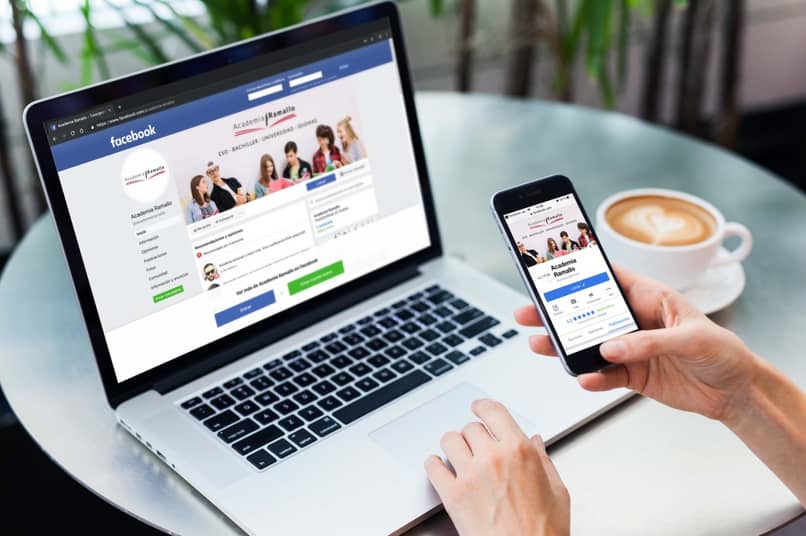
من بين الوظائف المختلفة التي يتيحها Facebook، وظيفة المتصفح الداخلي لنفس التطبيق، حيث يمكن إجراء أي بحث دون استخدام تطبيق آخر . المشكلة في هذه الوظيفة هي أنها تميل في بعض الأحيان إلى أن تكون بطيئة جدًا في بعض الأحيان المتصفحات مثل Google Chrome، ومع ذلك، هناك طريقة لإلغاء تنشيط هذه الوظيفة. إذا كنت تريد معرفة كيفية القيام بذلك، فاستمر في قراءة هذه المقالة.
ما هي خطوات إلغاء تنشيط المتصفح الداخلي لحسابك على الفيسبوك؟
للبدء، ستحتاج إلى فتح التطبيق على هاتفك الذكي. بمجرد الدخول، سيتعين عليك الوصول إلى قائمة الإعدادات، الموجودة في الزاوية اليمنى العليا. والتي تحتوي على أيقونة بثلاثة خطوط أفقية.
![]()
عندما تجد نفسك في هذه القائمة. قم باختيار الخيار الذي يقول “إعدادات التطبيق” وعند الضغط عليه ستظهر خيارات أخرى قابلة للتعديل. عليك الضغط على خيار “فتح الروابط خارجيا” والضغط على زر التنشيط. لتفعيل هذه الميزة.
بمجرد الانتهاء من ذلك. سيتم فتح أي بحث تريد إجراؤه على منصة فيسبوك، أو الرابط الذي تريد فتحه، في المتصفح الافتراضي الموجود بجهازك. وإذا كنت تريد تنشيط متصفح فيسبوك مرة أخرى، فسيتعين عليك ببساطة كرر الخطوات المذكورة أعلاه، وقم بإلغاء تنشيط خيار “فتح الروابط خارجيًا” لتتمكن من فتح روابط الصور على نفس النظام الأساسي
ما هو السبب الرئيسي لتعطيل المتصفح الداخلي للفيسبوك؟
قد يختلف السبب حسب المشكلة المباشرة التي تواجهك. إما لأن المتصفح يبدو أنه يعمل ببطء ، أو أن النتائج ليست الأكثر دقة مقارنة بالمتصفحات الأخرى. ومع ذلك، فإن السبب الأكثر شيوعا هو ما يلي:
يمكنك تجنب جمع البيانات الخاصة
من الواضح أن لا أحد يريد أن تنكشف بياناته الشخصية. خاصة إذا كانت واحدة من أكثر شبكات التواصل الاجتماعي شهرة واستخدامًا في العالم. لذا فإن السبب الرئيسي الذي يدفع الأشخاص إلى التوقف عن استخدام المتصفح الداخلي لفيسبوك هو منع منصة من جمع البيانات الخاصة بك.

منذ انتشار شائعة مفادها أن مؤسس فيسبوك. مارك زوكربيرج، متهم بمشاركة معلومات خاصة لمستخدمين مختلفين للمنصة، فقد معظم الأشخاص الثقة في فيسبوك. لذلك يحاولون أن يكونوا أكثر سرية فيما يتعلق بالبيانات الشخصية، لمنع المتسللين من الوصول إليها حساباتك.
كيف تعرف ما إذا تم تعطيل التنقل الداخلي على Facebook بشكل صحيح؟
إن القدرة على تحديد ما إذا كان التنقل الداخلي في Facebook قد تم تعطيله أمر سهل للغاية. بمجرد النقر فوق زر التنشيط في خيار “فتح الروابط خارجيًا”. كن مطمئنًا إلى أن التنقل الداخلي في Facebook لن يتم استخدامه بعد الآن.
ومع ذلك، إذا كنت تشعر بعدم الأمان قليلاً مع هذا الخيار. فيمكنك ببساطة التحقق منه يدويًا، للقيام بذلك سيتعين عليك فتح رابط من النظام الأساسي. بحيث إذا قام Facebook بإعادة توجيهك إلى المتصفح الذي قمت بتثبيته على هاتفك، ستتمكن من تحديد أن التنقل الداخلي في Facebook قد تم تعطيله بشكل صحيح.
إذا تم فتح الرابط داخل التطبيق أو صفحة الفيسبوك . فسيتعين عليك العودة إلى قسم الإعدادات وتكرار العملية لإلغاء تنشيط خيار التنقل الداخلي للتطبيق.
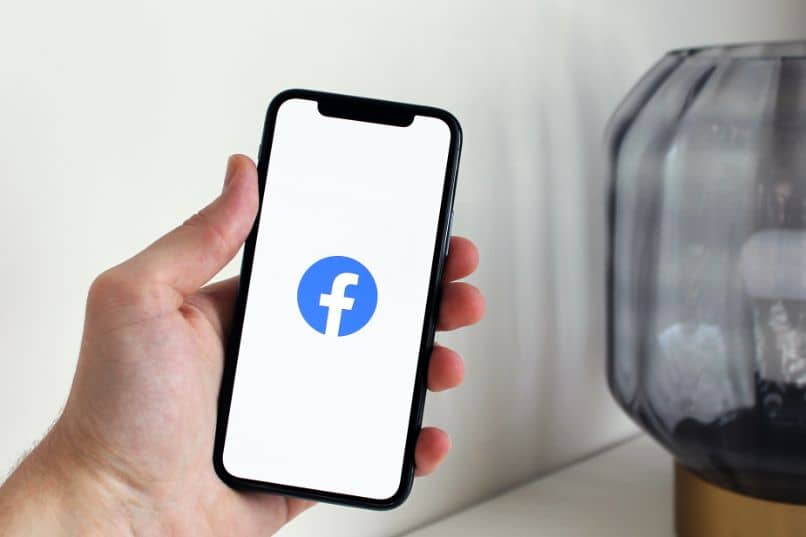
لماذا لا يمكنك تعطيل المتصفح الداخلي لحساب الفيسبوك الخاص بك؟
يحدث عادةً أن التطبيق نفسه لا يسمح للمستخدمين بإلغاء تنشيط وظيفة المتصفح الداخلي لفيسبوك. في هذه الحالات ما يجب عليك فعله هو تكرار العملية مرة أخرى لتتمكن من تفعيل خيار فتح الروابط في متصفح خارجي. لهذا يجب عليك فتح التطبيق على جهازك المحمول.
الآن يجب عليك الوصول إلى قسم الإعدادات من خلال الضغط على أيقونة الخطوط الأفقية الموجودة في الزاوية اليمنى العليا من المنصة. بعد ذلك قم بالضغط على خيار الوسائط وجهات الاتصال. وقم بتفعيل خيار “الروابط المفتوحة خارجياً” بحيث عندما تفتح رابطاً ويمكنك القيام بذلك من خلال متصفح الجهاز.
إذا استمر فتح الرابط من متصفح داخلي على فيسبوك. فننصحك بتكرار نفس الإجراء، وإذا استمرت نفس المشكلة، فمن المستحسن أن تقوم بإغلاق جميع الجلسات الموجودة لديك في التطبيق، ثم قم بتسجيل الدخول مرة أخرى أدخل، أو في الحالة القصوى. قم بإلغاء تثبيت التطبيق وإعادة تثبيته.







